
Leer y compartir noticias de economía en Bolsa en el Mac
En la app Bolsa, puedes leer las noticias económicas que están influyendo en el mercado. En los países en los que Apple News está disponible, también se muestran los artículos seleccionados por los editores de Apple News y los artículos de Apple News+.
Para obtener más información sobre Apple News+, consulta Suscribirse a Apple News+ en News.
Nota: Apple News y Apple News+ no están disponibles en todos los países o regiones. Consulta el artículo de soporte de Apple Disponibilidad de Servicios multimedia de Apple.
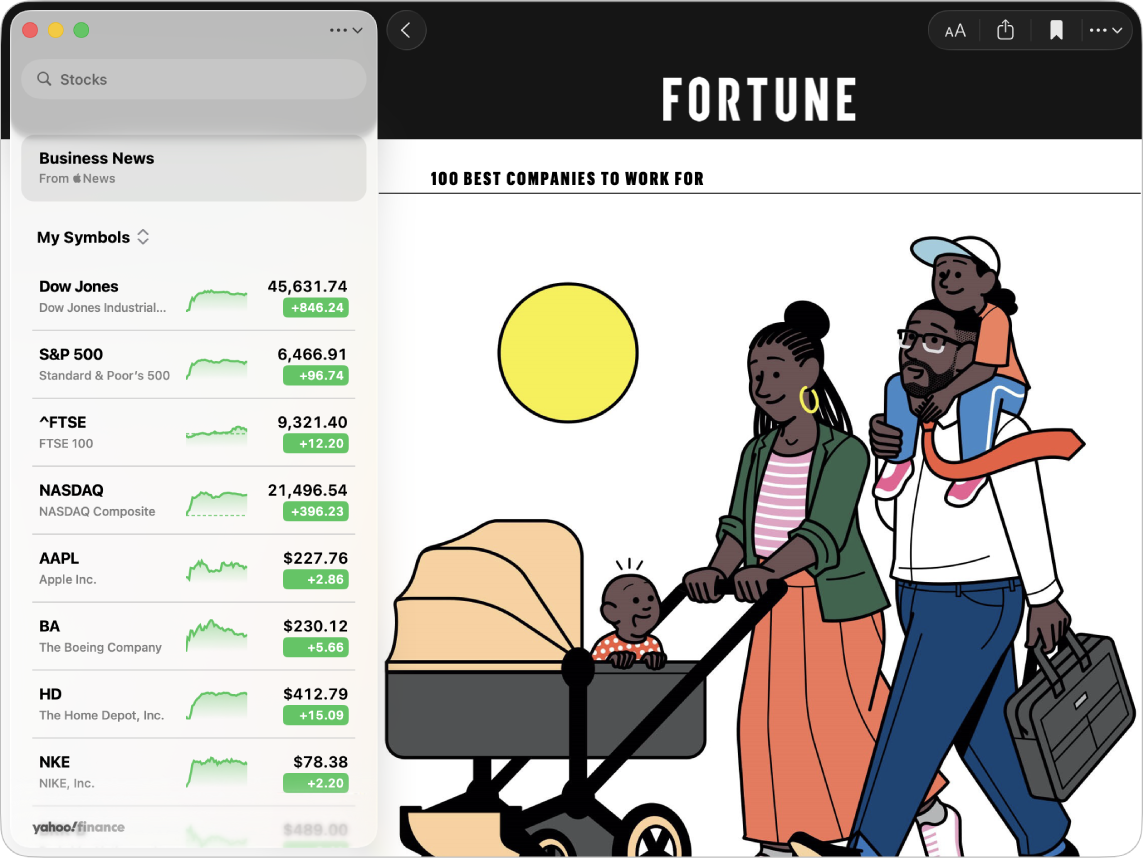
Leer las noticias sobre un símbolo bursátil
Abre la app Bolsa
 en el Mac.
en el Mac.Haz clic en un símbolo de empresa en una lista de valores y, a continuación, haz clic en un titular para ver el artículo entero.
En los países en los que Apple News está disponible, los artículos se abren en la app Bolsa. En otras ubicaciones, los artículos se abren en Safari o en el navegador por omisión.
Para volver a los titulares, haz clic en
 en la barra de herramientas.
en la barra de herramientas.
Leer las noticias de economía más destacadas del día
Abre la app Bolsa
 en el Mac.
en el Mac.Haz clic en “Noticias de economía” en la parte superior de la barra lateral y, a continuación, haz clic en un titular para leer el artículo entero.
En los países en los que Apple News está disponible, los artículos se abren en la app Bolsa. En otras ubicaciones, los artículos se abren en Safari o en el navegador por omisión.
Para volver a los titulares, haz clic en
 en la barra de herramientas.
en la barra de herramientas.
Compartir un artículo de noticias
Nota: Solo puedes compartir un artículo de noticias desde la app Bolsa en los países donde Apple News esté disponible.
Abre la app Bolsa
 en el Mac.
en el Mac.Mientras lees un artículo sobre un símbolo bursátil o las noticias económicas más destacadas del día, como se ha indicado anteriormente, haz clic en
 en la parte superior derecha y elige cómo quieres compartir el artículo.
en la parte superior derecha y elige cómo quieres compartir el artículo.Para volver a los titulares, haz clic en
 en la barra de herramientas.
en la barra de herramientas.
Guardar un artículo en la app News
Guarda artículos en la app News para poder verlos o compartirlos más tarde.
Si has iniciado sesión en la misma cuenta de Apple en todos tus dispositivos Apple y has activado News en los ajustes de iCloud, los artículos que hayas guardado en el Mac también estarán disponibles en la app News del resto de dispositivos Apple.
Nota: Solo puedes guardar artículos de noticias donde Apple News esté disponible.
Abre la app Bolsa
 en el Mac.
en el Mac.Mientras lees un artículo sobre un símbolo bursátil o las noticias económicas más destacadas del día, como se ha indicado anteriormente, realiza una de las siguientes acciones:
Haz clic en
 en la parte superior derecha.
en la parte superior derecha.Selecciona Archivo > “Guardar artículo en Apple News” o pulsa Comando + S.
Para volver a los titulares, haz clic en
 en la barra de herramientas.
en la barra de herramientas.
Para eliminar un artículo de los artículos guardados mientras lo estás leyendo, selecciona Archivo > “Quitar el artículo guardado” o pulsa Comando + S.
Para ver los artículos guardados más tarde, abre la app News y selecciona “Artículos guardados” en la barra lateral. Consulta Guardar artículos en News.